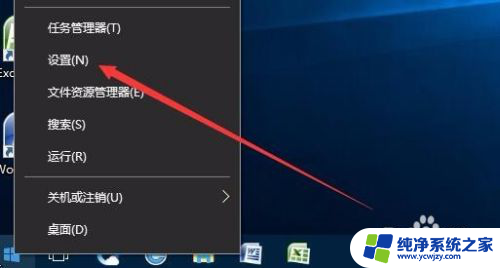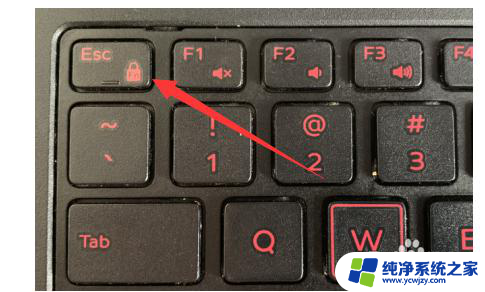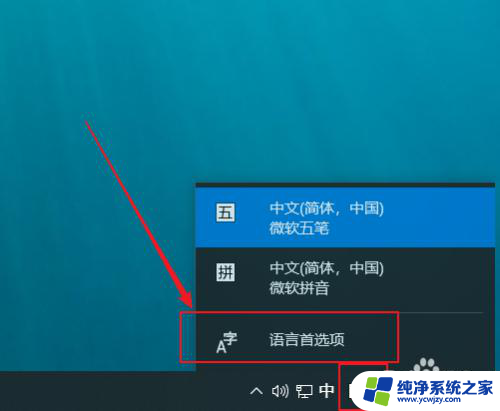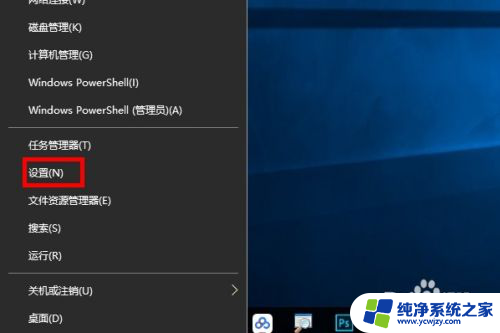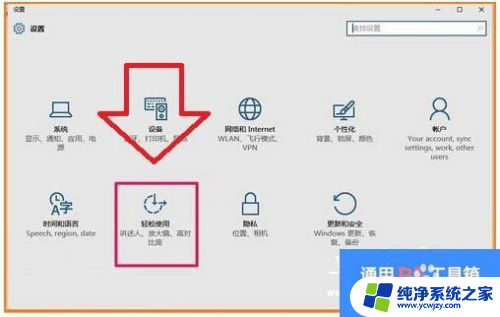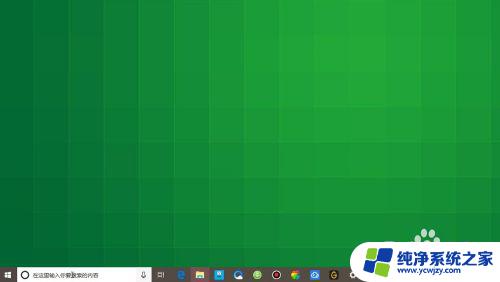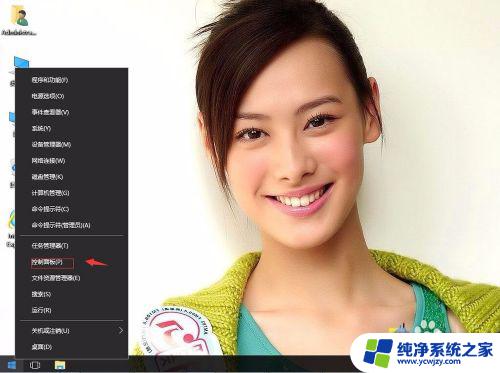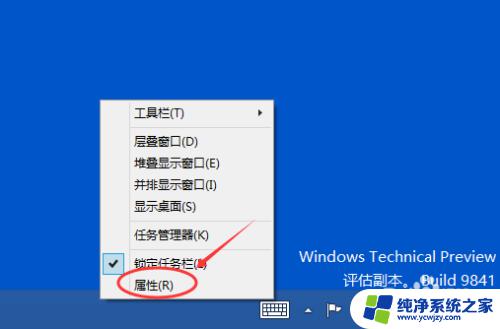win10小键盘怎么关闭 win10小键盘控制鼠标设置取消方法
更新时间:2024-03-14 17:00:53作者:yang
Win10小键盘是一项方便的功能,可以通过按下数字键来模拟鼠标操作,有时候我们可能不需要这个功能,或者是误操作开启了小键盘控制鼠标,导致鼠标无法正常使用。如何关闭Win10小键盘控制鼠标呢?在本文中我们将介绍取消Win10小键盘控制鼠标的方法,让您的鼠标恢复正常使用。无论是为了提高效率,还是为了解决鼠标无法使用的问题,下面的方法都能帮助您解决这个问题。
操作方法:
1.在开始菜单,打开【设置】。
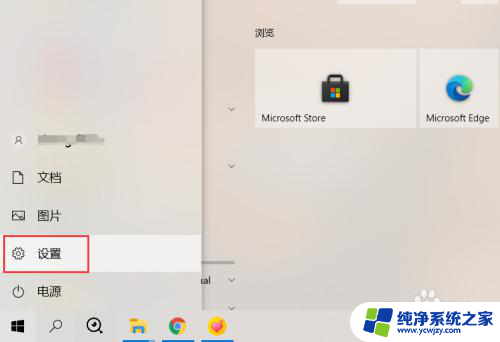
2.在Windows设置页面,打开【轻松访问】。
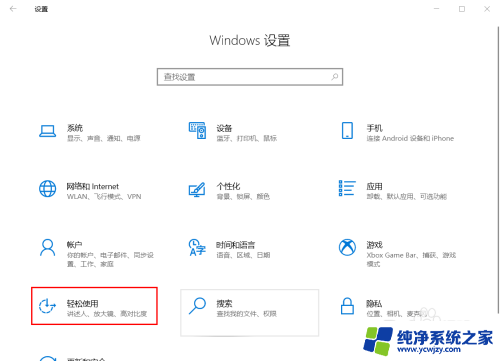
3.进入【轻松访问/鼠标】页面,关闭【使用小键盘控制鼠标】。
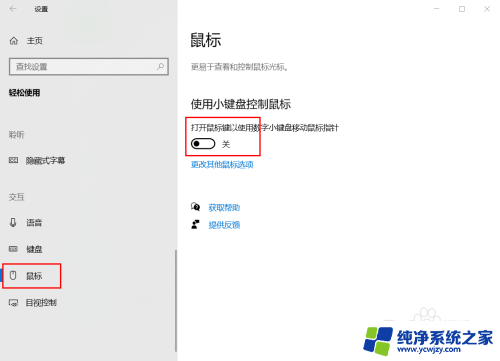
以上就是如何关闭win10小键盘的全部内容,如果还有不清楚的用户,可以根据小编提供的方法进行操作,希望这能帮助到大家。